Fix: T-Mobile OnePlus 9-användare rapporterar suddiga foton i lagerkameran
Miscellanea / / August 04, 2021
I den här guiden visar vi dig stegen för att åtgärda problemet med T-Mobile OnePlus 9-enheten som tar suddiga bilder via appkamera-appen. Det finns mycket att heja på i de senaste flaggskepps erbjudanden från OnePlus. En lastbil med nya funktioner och mjukvaruoptimeringar har definitivt gjort underverk för det. Även inom kameravdelningen lyckades dess förbindelse med Hasselblad skapa en hel del surr.
Då är dess trippel bakre kamera i kombination med en enda selfie-kamera också berömd. Tyvärr kanske inte alla upprepar detta uttalande. Det finns få berörda användare som enligt uppgift står inför frågan om deras T-Mobile OnePlus 9-enhet som tar suddiga bilder via deras lagerkamera-app. Om du också får fel med det här problemet, kommer den här guiden att hjälpa dig. Följ med för de olika korrigeringarna.

Sidans innehåll
-
Fix: T-Mobile OnePlus 9-användare rapporterar suddiga foton i lagerkameran
- Rensa kameralinsen
- Tvinga stopp kameraapp
- Rensa kameraappdata
- Kontrollera väntande uppdateringar
- Prova Google Camera
- Återställ enhet
- Kontakta supportteamet
Fix: T-Mobile OnePlus 9-användare rapporterar suddiga foton i lagerkameran
Tänk på att det inte finns någon universell fix som sådan. Du måste testa var och en av nedanstående lösningar tills en av dem stavar framgång för dig. Låt oss komma igång med detta i åtanke.
Rensa kameralinsen
Så uppenbart som det kan låta borde det vara värt ett försök. Så börja med att rensa kamerans lins med en ren trasa. Försök sedan ta en bild och se om det fungerar.
Tvinga stopp kameraapp
Om en av appens bakgrundsprocesser står inför något problem kan hela appen behöva möta dess konsekvenser. Så det bästa är i sådana fall att starta en ny instans av den appen. Så här gör du för appkamera-appen:
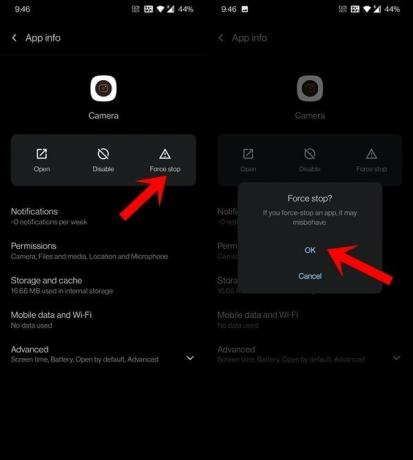
- Till att börja med går du till inställningssidan på din enhet.
- Gå sedan till Appar och aviseringar> Appinfo.
- Bläddra till Camera-appen och välj den.
- Tryck sedan på Tvinga stopp och svara OK i bekräftelsedialogrutan.
- Vänta några sekunder och starta sedan om appen igen.
Se om det löser problemet med suddiga foton på din T-Mobile OnePlus 9-enhet.
Rensa kameraappdata
Om mycket appdata och cachefiler samlas in med tiden kan det sakta ner hela appen. Och om data blir skadade kan din enhet bli felaktig med olika problem. Därför bör du överväga att rensa cacheminnet och datafilerna för appkamera-appen.
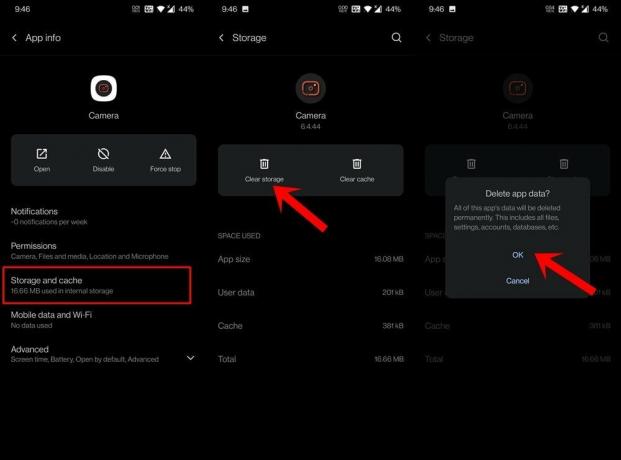
Annonser
- För det, gå till Inställningar> Appar och aviseringar.
- Gå sedan till Appinfo och välj Camera-appen från listan.
- Gå till avsnittet Lagring och cache och tryck på Rensa lagring> OK.
- När data har rensats startar du kameraprogrammet och kontrollerar om problemet har åtgärdats eller inte.
Kontrollera väntande uppdateringar
Om många användare möter problemet, släpper vanligtvis OEM en korrigeringsfil som löser problemet. Och den här korrigeringen åtföljs av en OTA-uppdatering.
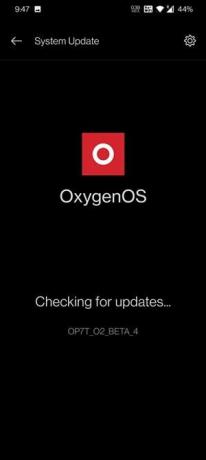
Så gå över till Inställningar> System> Systemuppdatering och om du hittar en väntande uppdatering, ladda ner och installera den direkt. Starta sedan om enheten och kontrollera om det löser problemet med suddiga foton på din T-Mobile OnePlus 9.
Annonser
Prova Google Camera
Om appkamera-appen orsakar några problem kan du överväga att byta till en alternativ kameraapp för tillfället. I detta avseende kan Google Camera-appen passa perfekt i tomrummet. Så ladda ner och installera GCam-appen på din enhet från det länkade inlägget och kontrollera sedan resultaten: Ladda ner Google Camera för OnePlus 9 och 9 Pro (Gcam APK)
Återställ enhet
Tja, om den alternativa kameraprogrammet också ger suddiga foton på din T-Mobile OnePlus 9, kan det vara problem med hur systemet bearbetar bilden. Så i dessa fall bör din nästa åtgärd vara en fabriksåterställning. Tänk på att detta kommer att leda till dataförlust, så ta en säkerhetskopia av enheten i förväg. När du är klar fortsätter du med nedanstående steg:
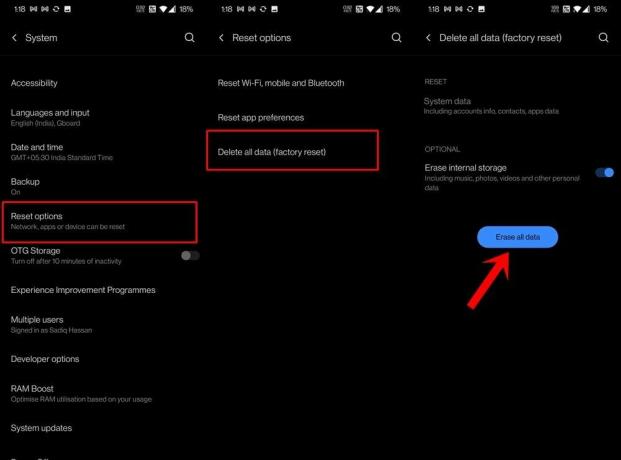
- Gå till Inställningar> System-sidan på din enhet.
- Gå sedan över till Återställalternativ och välj Ta bort all data.
- Slutligen trycker du på knappen Radera alla data och väntar på att processen är klar.
När du är klar startar du om enheten och ställer in den genom att logga in med ditt Google-konto. Kontrollera om det åtgärdar kameraproblemen eller inte.
Kontakta supportteamet
Även om återställningen inte fungerar för dig, är chansen att problemet kan tillskrivas hårdvarusidan. Men innan du slutar direkt till servicecentret, bör du först överväga att kontakta OnePlus eller T-Mobile supportpersonal och sedan krita ut den bästa vägen framåt därefter.
Så med detta avslutar vi guiden om hur du åtgärdar problemet med T-Mobile OnePlus 9-enheten som tar suddiga bilder via appkamera-appen. Vi har delat totalt korrigeringar. Låt oss veta i kommentarerna vilken som stavade framgång för dig. Avrundning, här är några Tips och tricks för iPhone, PC-tips och tricksoch Android Tips och tricks att du också ska kolla in.



